WinUI3のインストール手順とプロジェクトテンプレートの選び方
WinUI3をVisualStudioで開発するためのインストール手順と、プロジェクトテンプレートの選び方について解説します。
インストール
VisualStudioを用いてWinUI3でアプリ開発をするには、環境をインストールする必要があります。
インストール手順
-
VisualStudioを開き、『新しいプロジェクトの作成』を選択。
-
テンプレート選択リストの一番下にある『さらにツールと機能をインストールする』を選択。
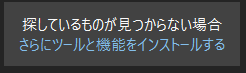
- VisualStudioInstallerが開くので、『デスクトップとモバイル』から『WinUIアプリケーション開発』を選択し、インストールする。
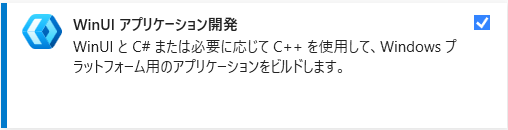
どのプロジェクトを選ぶべきか?
選べるプロジェクトのテンプレートには4種類あり、それぞれ『空のアプリ、パッケージ化』『クラスライブラリ』『空白のアプリ、Windowsアプリケーションパッケージプロジェクトでパッケージ化』『単体テストアプリ』です。 これらはアプリケーションの開発目的によって選ぶ必要があります。
配布方法
- MSIXパッケージ:『空のアプリ、パッケージ化』『空白のアプリ、Windowsアプリケーションパッケージプロジェクトでパッケージ化』
- dll形式:『クラスライブラリ』
- 単体テスト:『単体テストアプリ』
パッケージ化されていると、MicrosoftStoreでの配布や更新が容易になり、商用アプリや広範な配布に適しています。 自己配布や簡易な配布を希望する場合は、従来の形式が適しています。
再利用性
複数のアプリで共通の機能や UI コンポーネントを使用する場合は、『空のアプリ、パッケージ化』『クラスライブラリ』が適しています。
自身の開発に適したプロジェクトを選んで、開発を開始しましょう。
お仕事のご依頼・ご相談はこちら
フロントエンドからバックエンドまで、アプリケーション開発のご相談を承っております。
まずはお気軽にご連絡ください。
関連する記事
WinUI3のDropDownButtonでコンテキストメニューが簡単に!
WinUI3でしか使えない、DropDownButtonを使ったメニューの作り方を解説します。
WinUI3のCheckBoxの使い方
WinUI3でCheckBoxを用いた様々な形のチェックボックスの使い方を解説します。
WinUI3のButtonの使い方
WinUI3でButtonを用いた様々なボタンの表現を解説します。
WinUI3のAutoSuggestBoxを使った検索ボックスの作り方【日本語読み対応】
日本語の「読み(ひらがな)」に対応した検索機能付きボックスの作り方を、実際のコードとともに解説します
WinUI 3|XAMLで使えるレイアウトパネルの基本と配置方法
XAMLコードエディターでレイアウトパネルを用いた配置方法を解説します。